Поправи грешку онемогућеног Зоом налога
Мисцелланеа / / April 05, 2023
Зоом је одлична апликација за видео конференције која је вишенаменска и поуздана. Можете га користити за похађање онлајн часова или за професионалне пословне састанке. Лако је доступан на Андроид и иОС платформама. Међутим, постоји и мала могућност да наиђете на грешку онемогућеног Зоом налога. Срећом, овај чланак покрива све, као што је како да решите горе поменуту грешку, као и грешку у зумирању.
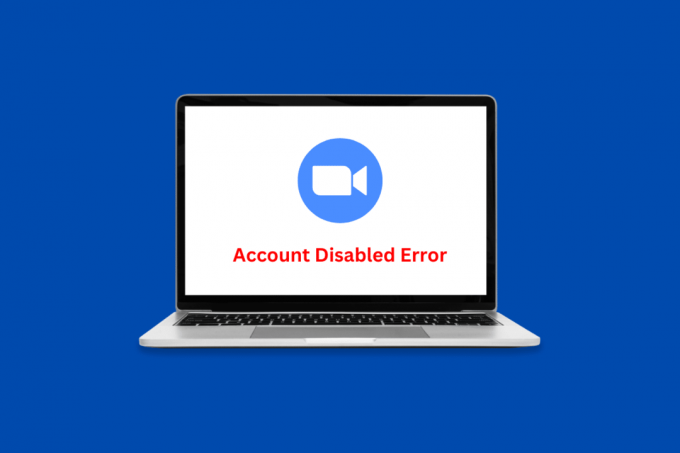
Преглед садржаја
- Како да поправите грешку онемогућеног Зоом налога
- Метод 1: Захтев за жалбу
- Како да поправите шифру грешке приликом пријављивања зумирања
- Метод 1: Решите проблеме са Интернет везом
- Метод 2: Сачекајте време рада сервера
- Метод 3: Поново покрените уређај
- Метод 4: Ажурирајте апликацију Зоом
- Метод 5: Ресетујте зум адресу е-поште
- Метод 6: Поново инсталирајте Зоом
- Метод 7: Контактирајте Зоом центар за помоћ
Како да поправите грешку онемогућеног Зоом налога
Зоом чини одржавање онлајн састанака правим комадом колача. Није вам потребно много техничког знања јер је апликација прилично прилагођена почетницима. Једноставно унесите шифру састанка да бисте се придружили састанку или сами организовали састанак и дозволите само одабраним кандидатима, све је на вама. У наставку смо споменули једини метод помоћу којег можете поправити поменуту грешку.
Брз одговор
Најбоље решење за грешку онемогућавања Зоом налога је да затражите жалбу за преглед Зоом тиму. Можете посетити званичника жалбена страница на Зоом-у да поднесете свој захтев.
Метод 1: Захтев за жалбу
Зоом може да онемогући ваш налог без упозорења ако је у супротности са прихватљивим условима коришћења услуге и корисничким упутствима. Ово је да би се осигурала максимална безбедност и сигурност корисника на платформи, као и да би се придржавали строгих смерница. У овом случају, можете затражити жалбу да зумирате и поправите грешку онемогућеног Зоом налога.
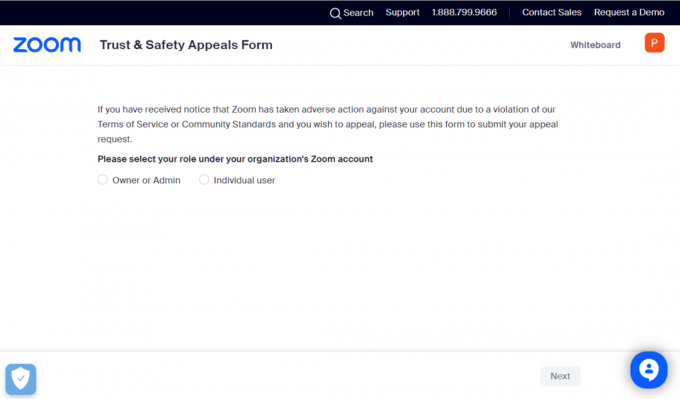
Такође прочитајте:Зумирајте да бисте отпустили 15 процената запослених
Како да поправите шифру грешке приликом пријављивања зумирања
Грешка при пријави на Зоом-у је још једна фрустрирајућа ствар коју корисници Зоом-а морају да поднесу. Ово може бити узроковано из више разлога као што су:
- Лоша интернет веза
- Зоом сервер застоја
- Зоом налог пријављени на више уређаја
- Застарела апликација Зоом
Метод 1: Решите проблеме са Интернет везом
Апликације као што је Зоом захтевају константну брзу интернет везу да би радиле несметано. Ово осигурава да беспрекоран аудио и видео квалитет апликације остане нетакнут. Стога, у његовом одсуству, можете се суочити са одређеним грешкама које могу довести до проблема са пријављивањем. Срећом, ево неколико ствари које можете покушати да решите грешку.
1А: Покушајте са другом мрежом
Као што је раније поменуто, наведени код грешке на Зоом-у може бити резултат нестабилне или лоше интернет везе. Сходно томе, прва ствар коју треба да покушате је да се повежете на другу интернет везу.
1. Кликните на ВиФи икона на дну.

2. Изаберите жељену ВиФи опција.
3. Кликните на Повежите се.

1Б: Покрените алатку за решавање проблема са мрежом
Ваш Виндовс лаптоп може с времена на време наићи на одређене грешке везане за интернет везу. Не само да је фрустрирајуће, већ и одузима време и чини цело искуство проблематичним. Срећом, можете покренути алатку за решавање проблема са мрежом пратећи наш детаљни водич Како да решите проблеме са мрежним повезивањем у оперативном систему Виндовс 10.

1Ц: Контактирајте добављача Интернет услуга
Још једна ствар коју можете покушати да решите Шифра грешке зумирања контактира вашег интернет провајдера. На овај начин можете открити све постојеће проблеме са мрежом у вашој области и затражити од стручњака да их се отарасе.
Метод 2: Сачекајте време рада сервера
Апликације и веб локације могу с времена на време да наиђу на проблеме везане за сервер. Ови проблеми могу бити намерни као што је одржавање или ненамерни као што је преоптерећење сервера. Да бисте проверили да ли је то кривац у вашем случају, можете посетити службеника Статус услуге зумирања веб сајт. Ако веб локација каже да нешто није у реду, сачекајте неколико сати и покушајте поново касније да поправите грешку при пријављивању на Зоом-у.
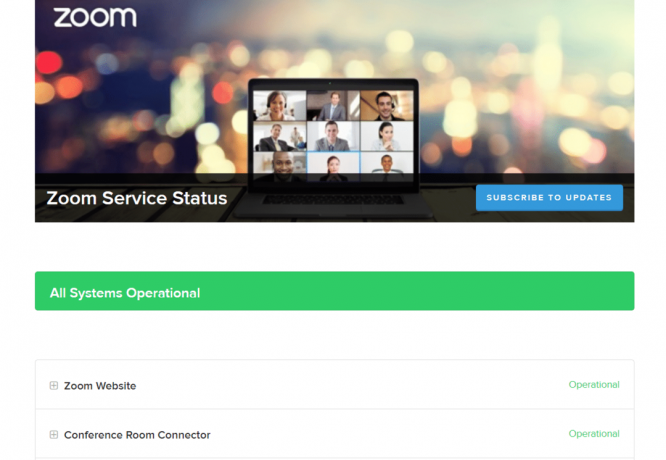
Такође прочитајте:Поправи грешку нестабилне интернет везе зумирања
Метод 3: Поново покрените уређај
Када поново покренете лаптоп, он ће привремено искључити цео рачунарски систем и поново га укључити. Ово такође чисти кеш меморију и РАМ и може да реши мање проблеме. Да бисте поново покренули Виндовс лаптоп и поправили шифру грешке при пријави Зоом-а, све што треба да урадите је:
1. притисните Виндовс тастер.
2. Кликните на Снага.

3. Изабери Поново покренути опција да поново покрените рачунар.

Када се лаптоп искључи и укључи, покрените Зоом и проверите да ли је проблем решен. Ако не, пређите на следећи метод решавања проблема.
Метод 4: Ажурирајте апликацију Зоом
Када ажурирате апликацију на лаптопу, она се у потпуности пуни новим занимљивим функцијама и такође решава све привремене проблеме. Овај метод такође може потенцијално да исправи грешку онемогућеног Зоом налога.
1. Лансирање Зоом на вашем лаптопу.
2. Кликните на своју профилна слика у горњем десном углу.

3. Изабери Провери ажурирања из падајућег менија.
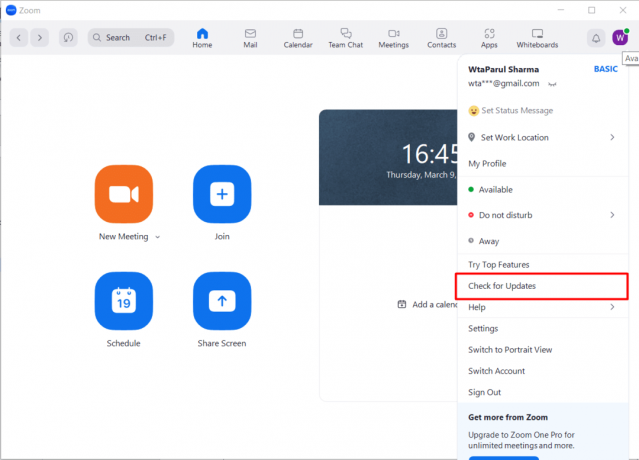
Ако нема доступних нових ажурирања, то значи да је ваша апликација Зоом већ ажурирана. Међутим, ако је ажурирање доступно, преузмите га и проверите да ли је ово решило поменуту грешку.
Такође прочитајте: Може ли зум детектовати снимање екрана а да други не знају?
Метод 5: Ресетујте зум адресу е-поште
Као што је раније поменуто, грешка при пријави на Зоом може настати због проблема повезаних са тренутном адресом е-поште. Можете га лако променити пратећи ове кораке:
1. Иди на Зоом веб портал и Пријавите се.
2. Кликните на Профил у менију за навигацију.
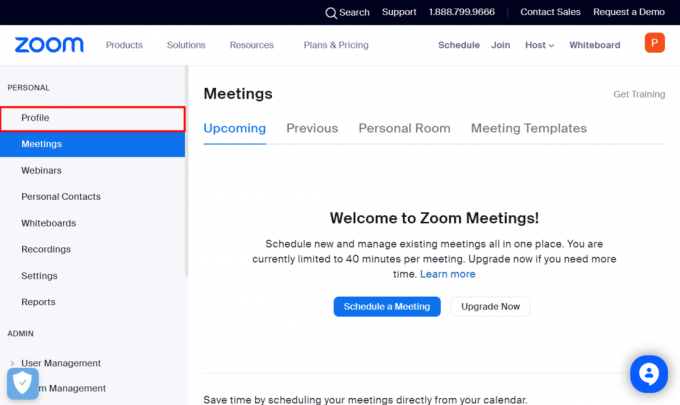
3. Затим кликните на Уредити поред Е-пошта за пријаву.

4. Сада унесите следеће:
- Нова емаил адреса
- Унесите лозинку да бисте променили адресу е-поште за пријављивање.
Белешка: За профиле који су повезани са пријављивањем на Фацебоок, Гоогле или Аппле, нова адреса е-поште мора да одговара адреси е-поште која је повезана са овим налозима.
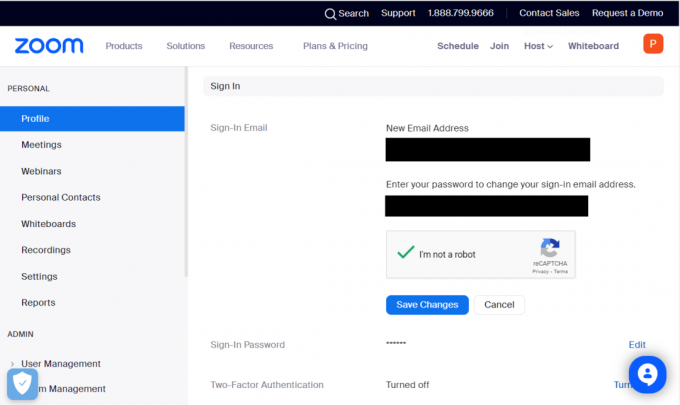
5. Кликните на Сачувај измене.
6. Идите на свој стари налог Гмаил и отворите маил са потврдом. Кликните на Потврди.

7. Сада изаберите Пошаљи одмах на веб порталу Зоом.
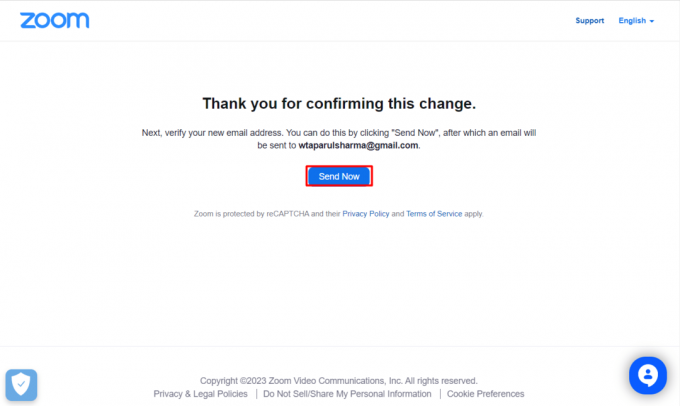
8. Затим идите на Гмаил ваше нове адресе е-поште и изаберите Потврдите промену.

9. На крају потврдите свој избор кликом на Потврдите ову промену.
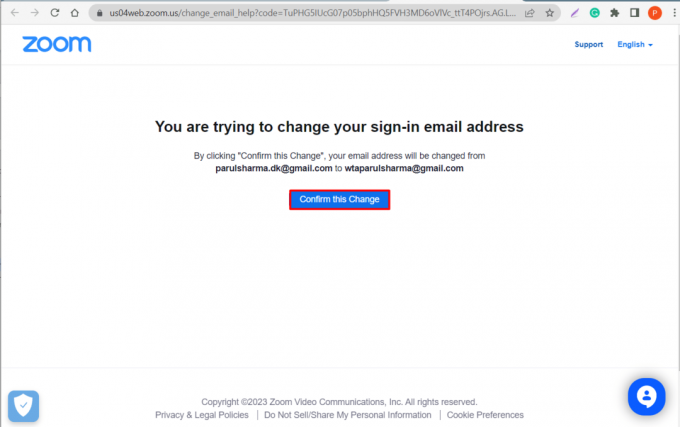
Када завршите процес, Зоом ће од вас тражити да унесете нову лозинку. Сада се поново пријавите на свој Зоом налог и проверите да ли је проблем решен.
Метод 6: Поново инсталирајте Зоом
Ако је ажурирање Зоом-а било неефикасно, можете покушати да поново инсталирате апликацију и исправите грешку при пријављивању на Зоом-у. Кораци за исто су наведени у наставку.
1. Притисните Виндовс + И тастери истовремено отворити Подешавања.
2. Кликните на Аппс.

3. Претражите и изаберите Зоом са листе апликација.
4. Кликните на Деинсталирај.
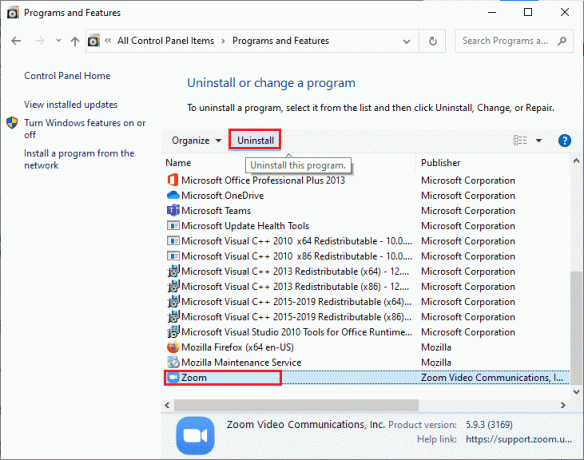
5. Сада идите на Зоом Довнлоад Центер и кликните на Преузимање.
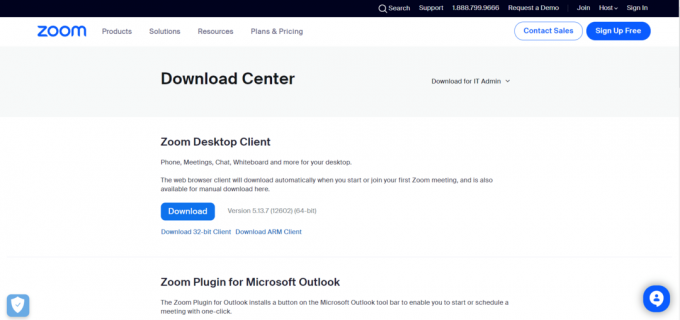
6. Инсталирајте апликацију на радну површину и пријавите се користећи своје акредитиве.

Такође прочитајте:Поправите филтере за зумирање који се не приказују на рачунару
Метод 7: Контактирајте Зоом центар за помоћ
Ако све горе наведене методе нису решиле Зоом није успео да се пријави код грешке, онда можете Пошаљите захтев за зумирање. На овај начин можете добити стручна решења за све своје упите. Све што треба да урадите је да поделите неколико детаља као што су тип оперативног система који користите, ИД састанка и тако даље.

Препоручено:
- Поправите често прекидање везе са Гоогле Меет-ом на Андроид-у
- Могу ли да избришем и поново поставим ТикТок?
- Поправите шифру грешке зумирања 3003 на Андроиду
- Како побољшати зумирање користећи његове најбоље апликације
Надамо се да вам је овај чланак помогао у решавању проблема Грешка за онемогућено зумирање налога као и грешка при пријави. Поделите своје драгоцене повратне информације и критике у коментарима. Такође нам јавите шта бисте следеће желели да прочитате на нашој веб страници јер настављамо да долазимо до занимљивих ствари.

Елон Децкер
Елон је технички писац у ТецхЦулт-у. Већ око 6 година пише водиче са упутствима и покрио је многе теме. Воли да покрива теме везане за Виндовс, Андроид и најновије трикове и савете.



